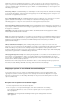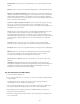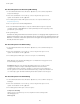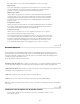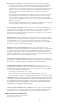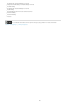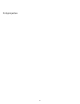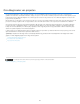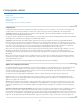Operation Manual
Normaal
Interliniëring
Opmerking:
Basislijnen ('Standaard')
Basislijn optimaal
Progressief
6. Selecteer in het dialoogvenster GIF-opties een rijvolgorde voor het GIF-bestand en klik
op OK:
Met deze optie wordt de afbeelding pas in de browser weergegeven als het
bestand volledig is gedownload.
Met deze optie wordt de afbeelding progressief in een lage resolutie
weergegeven, terwijl het complete afbeeldingsbestand naar de browser wordt
gedownload. Deze laatste methode is prettiger voor de bezoekers van de website: ze
zien iets gebeuren en weten dus dat het downloaden bezig is, terwijl het downloaden zelf
ook sneller lijkt te gaan dan. Met interliniëring worden de bestanden echter wel groter.
Een bestand opslaan in de JPEG-indeling
1. In de werkruimte Bewerken kiest u Bestand > Opslaan als, en kiest u JPEG in de lijst
met indelingen.
U kunt geïndexeerde kleurenafbeeldingen en bitmapafbeeldingen niet in de
JPEG-indeling opslaan.
2. Geef een bestandsnaam en een locatie op, selecteer de gewenste opties voor het
opslaan van bestanden en klik op Opslaan.
Het dialoogvenster JPEG-opties wordt geopend.
3. Als in de afbeelding transparantie wordt gebruikt, kiest u een Mattekleur om
achtergrondtransparantie te simuleren.
4. Geef de afbeeldingscompressie en kwaliteit op door een optie te kiezen in het menu
Kwaliteit, de schuifbalk Kwaliteit te slepen of door een waarde tussen 1 en 12 in te
voeren.
5. Selecteer een optie voor de indeling:
Deze optie gebruikt een indeling die door de meeste browsers
wordt herkend.
Dit is een indeling waarbij de kleurkwaliteit van de afbeelding wordt
geoptimaliseerd en waarbij ook de bestandsgrootte enigszins wordt gereduceerd. De
indeling wordt echter niet door alle browsers ondersteund.
Hiermee maakt u een afbeelding die gradueel wordt weergegeven terwijl
deze naar een webbrowser wordt gedownload. Progressieve JPEG-bestanden zijn iets
groter, ze vragen meer RAM en worden niet door alle toepassingen en browsers
ondersteund.
6. Klik op OK.
1. In de werkruimte Bewerken kiest u Bestand > Opslaan als, en kiest u Photoshop EPS in
de lijst met indelingen.
2. Geef een bestandsnaam en een locatie op, selecteer de gewenste opties voor het
opslaan van bestanden en klik op Opslaan.
3. Stel de volgende opties in in het dialoogvenster EPS-opties:
4. Als u witte gebieden als transparant wilt laten weergeven, selecteert u de optie
Transparant wit. Deze optie is alleen beschikbaar voor afbeeldingen in de bitmapmodus.
5. Selecteer Interpolatie van afbeeldingen als u de anti-aliasfunctie wilt toepassen bij het
afdrukken van een afbeelding in lage resolutie.
402